Specialiųjų simbolių įterpimas į Word 2010
Kartais gali prireikti įterpti neįprastą simbolį į Word 2010 dokumentą. Perskaitykite, kaip lengvai tai padaryti su mūsų patarimais ir simbolių sąrašu.
„Excel“ IF funkcija yra kaip „Excel“ funkcijų Šveicarijos armijos peilis. Tiesą sakant, jis naudojamas daugelyje situacijų. Dažnai galite naudoti „Excel“ IF funkciją su kitomis funkcijomis. IF struktūriškai lengva suprasti. „Excel IF“ funkcija turi tris argumentus:
Skamba pakankamai lengvai. Štai keletas pavyzdžių:
| Funkcija | komentuoti |
| =IF(D10>D20, D10, D20) | Jei D10 vertė yra didesnė už D20 reikšmę, grąžinama D10 reikšmė, nes testas yra teisingas. Jei D10 reikšmė nėra didesnė už D20 reikšmę arba jai lygi, grąžinama D20 reikšmė. Jei D10 ir D20 reikšmės yra lygios, testas grąžina klaidingą vertę, o D20 reikšmė. |
| =IF(D10>D20, "Geros naujienos!", "Blogos naujienos!") | Jei D10 reikšmė yra didesnė už D20 reikšmę, tekstas „Geros naujienos! yra grąžinamas. Priešingu atveju „Blogos naujienos! yra grąžinamas. |
| =IF(D10>D20, "", "Blogos naujienos!") | Jei D10 reikšmė yra didesnė už reikšmę D20, nieko negrąžinama. Priešingu atveju „Blogos naujienos! yra grąžinamas. Atkreipkite dėmesį, kad antrasis argumentas yra tuščių kabučių pora. |
| =IF(D10>D20, "Geros naujienos!", "") | Jei D10 vertė yra didesnė už D20 reikšmę, „Geros naujienos! yra grąžinamas. Priešingu atveju niekas negrąžinama. Atminkite, kad trečiasis argumentas yra tuščios kabutės. |
Svarbus aspektas, į kurį reikia atkreipti dėmesį naudojant IF: antrasis ar trečiasis argumentas nieko negrąžina. Grąžinama tuščia eilutė, o geriausias būdas tai padaryti – įdėti dvi dvigubas kabutes kartu nieko nedarant. Dėl to langelis, kuriame yra funkcija IF, lieka tuščias.
Todėl IF leidžia nustatyti du grąžinamus rezultatus: vieną, kai testas yra teisingas, ir kitą, kai testas yra klaidingas. Kiekvienas rezultatas gali būti skaičius, tekstas, funkcija ar formulė arba net tuščia.
Kaip matote ankstesniame pavyzdyje, įprastas IF naudojimas yra norint pamatyti, kaip palyginamos dvi reikšmės ir grąžinama viena arba kita reikšmė, atsižvelgiant į tai, kaip nustatėte testą pirmajame argumente.
IF dažnai naudojamas kaip patvirtinimo patikra, siekiant išvengti klaidų . Tarkime, kad turite finansinį darbalapį, kurio skaičiavimuose naudojamas kintamasis procentas. Vartotojas turi įvesti šį procentą kiekvieną dieną, tačiau jis niekada negali būti didesnis nei 10 procentų. Kad išvengtumėte klaidų, galite naudoti funkciją IF, kad gretimame langelyje būtų rodomas klaidos pranešimas, jei per klaidą įvedėte vertę už leistino diapazono ribų. Darant prielaidą, kad procentas įvestas langelyje A3, čia yra reikalinga IF funkcija:
=IF(A3>.1, "KLAIDA: % A3 PER DIDELIS", "")
Toliau pateiktame paveikslėlyje parodyta, kaip IF galima tinkamai panaudoti verslo programoje. Išgalvota parduotuvės parduotuvė – Keno gitaros (šiok tiek aptakios, ar nemanote?) – „Excel“ darbalapyje stebi inventorių.
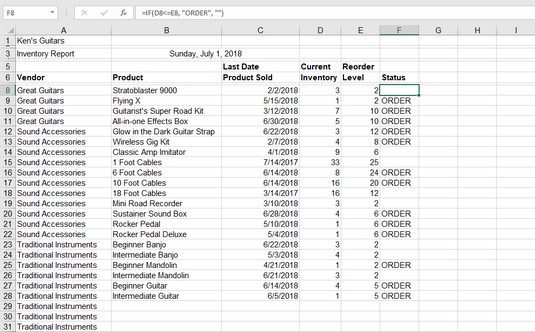
Stebėkite inventorių gitarų parduotuvėje.
D stulpelyje rodomi atsargų lygiai, o E stulpelyje – pertvarkymo lygiai. Tai veikia taip: kai produkto atsargų lygis yra toks pat arba mažesnis už pakartotinio užsakymo lygį, laikas užsisakyti daugiau produkto. F stulpelio langeliuose yra formulė.
„Excel“ formulė langelyje F8 yra =IF(D8<>. Ji sako, kad jei „Stratoblaster 9000“ gitarų skaičius sandėlyje yra toks pat arba mažesnis nei pakartotinio užsakymo lygis, grąžinkite užsakymą. Jei sandėlyje esantis skaičius yra didesnis už pakartotinio užsakymo lygį , nieko negrąžina. Niekas negrąžinamas, nes sandėlyje yra trys, o užsakymo lygis yra du. Kitoje eilutėje Flying X skaičius yra lygus pakartotinio užsakymo lygiui, todėl langelyje F9 rodomas užsakymas.
Naudoti „Excel“ IF funkciją paprasta. Atlikite šiuos veiksmus:
Į darbalapį įveskite dvi reikšmes. Šios reikšmės jums turėtų turėti tam tikrą reikšmę, pvz., anksčiau parodytas atsargų lygių pavyzdys.
Spustelėkite langelį, kuriame norite matyti rezultatą.
Įveskite =IF(, kad paleistumėte funkciją.
Nuspręskite, kokį testą norite atlikti. Galite pamatyti, ar dvi reikšmės yra vienodos; ar vienas didesnis už kitą; ar atėmus vieną iš kito yra didesnis, lygus ar mažesnis už 0; ir taip toliau. Pavyzdžiui, norėdami nustatyti, ar pirmoji reikšmė lygi antrajai, spustelėkite pirmą langelį (arba įveskite jo adresą), įveskite lygybės ženklą (=), tada spustelėkite antrą langelį (arba įveskite jo adresą).
Įveskite kablelį (,).
Įveskite rezultatą, kuris turėtų būti rodomas, jei testas teisingas .
Pavyzdžiui, įveskite „Vertės yra lygios“. Tekstas turi būti kabutėse.
Įveskite kablelį (,).
Įveskite rezultatą, kuris turėtų būti rodomas, jei testas klaidingas . Pavyzdžiui, įveskite „Vertės nėra lygios“ .
Įveskite a ) ir paspauskite Enter.
„Excel IF“ funkcija gali padaryti daug daugiau. Įdėtos IF funkcijos suteikia daug daugiau lankstumo atliekant darbalapio duomenų testus. Norint tai įveikti, reikia šiek tiek užsispyrimo. Įdėtas reiškia, kad IF funkciją galite įdėti į kitą IF funkciją. Tai reiškia, kad vidinis IF dedamas ten, kur yra teisingas arba klaidingas išorinio IF argumentas (arba netgi naudokite vidinius IF abiem argumentams). Kodėl tai darytumėte?
Štai pavyzdys: kitą vakarą sprendėme, kur eiti vakarieniauti. svarstėme apie italų kalbą ir nusprendėme, kad jei eisime į itališką vietą ir ten patieksime manicotti, mes turėsime manicotti. Kitu atveju nusprendėme valgyti picą.
Logiškai mąstant, šis sprendimas atrodo taip:
Jei restoranas yra itališkas, tada jei restorane patiekiami manicotti, tada mes valgysime manicotti, kitu - picą
Tai labai panašu į programavimo kodą. End If teiginiai buvo palikti tyčia, kad būtų išvengta painiavos, nes funkcija IF neturi lygiavertės reikšmės. Viskas! Atkreipkite dėmesį, kad vidinis IF teiginys turi teisingų ir klaidingų galimybių rezultatą. Išorinis IF to nedaro. Čia pateikiama įdėtųjų „Excel IF“ teiginių struktūra:
=IF(restoranas=italų k., IF(restoranas tiekia manikotus, "manicotti", "pica"), "")
Jei restoranas būtų ne itališkas, būtų nesvarbu, koks būtų pasirinkimas (kaip rodo trečiasis išorinio IF argumentas tuščias).
Galite įdėti iki 64 IF teiginių, nors viskas gali būti labai sudėtinga, kai viršysite 4 ar 5.
Galite pritaikyti įdėtą IF teiginį, kad padidintumėte inventoriaus darbalapio sudėtingumą iš viršaus. Šiame paveikslėlyje yra papildomas stulpelis: Karštas elementas. Karštas daiktas gali būti trijų formų:
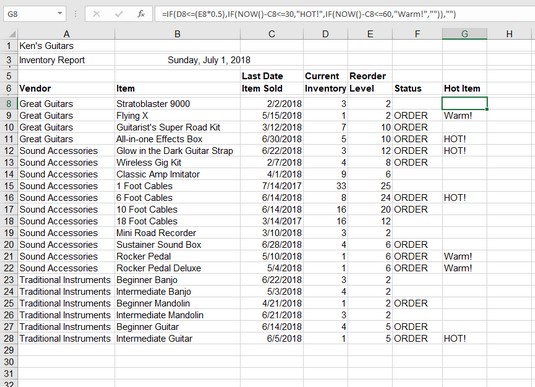
Ieškau karštų inventoriaus prekių.
Yra karštų daiktų ir šiltų daiktų. Abu turi atitikti bendrą kriterijų, kad atsargos sudaro 50 ar mažiau procentų pakartotinio užsakymo lygio. Tik įvykdžius šią pirmąją sąlygą, pradedamas taikyti antrasis kriterijus – dienų skaičius nuo paskutinio užsakymo. Man skamba kaip įdėtas IF! Štai formulė langelyje G8:
=IF(D8<><><>
Gerai, įkvėpk.
Išorinis IF tikrina, ar atsargos D stulpelyje yra lygios pusei (50 procentų) pakartotinio užsakymo lygio arba mažesnės už ją. Formulės dalis, kuri tai daro, yra =IF(D8<>. Šis testas, žinoma, pateikia teisingą arba klaidingą atsakymą. Jei jis klaidingas, imama klaidinga išorinio IF dalis (tai tik tuščia eilutė formulės pabaigoje: "")).
Tai palieka visą vidurinę dalį. Likite su juo!
Jei pirmasis testas yra teisingas, imama tikroji išorinio IF dalis. Taip atsitiko, kad ši tikroji dalis yra kita IF funkcija:
IF(NOW()-C8<><>
Pirmasis vidinio IF Excel argumentas patikrina, ar dienų skaičius nuo paskutinės užsakymo datos (C stulpelyje) yra mažesnis arba lygus 30. Tai galite padaryti iš šiandienos atimdami paskutinės užsakymo datą, gautą iš funkcijos DABAR .
Jei testas teisingas, o paskutinio užsakymo data yra per paskutines 30 dienų, KARŠTA! yra grąžinamas. Tikrai šaunus pardavėjas! Jei testas klaidingas... palaukite, kas tai yra? Dar viena IF funkcija! Taip: IF IF viduje IF. Jei dienų skaičius nuo paskutinio užsakymo datos yra didesnis nei 30, kitas įdėtas IF patikrina, ar dienų skaičius yra per paskutines 60 dienų:
IF(NOW()-C8<>
Jei šis testas teisingas, šiltai! yra grąžinamas. Jei testas klaidingas, nieko negrąžinama.
Keletas pagrindinių punktų apie šį trijų lygių IF teiginį:
Kartais gali prireikti įterpti neįprastą simbolį į Word 2010 dokumentą. Perskaitykite, kaip lengvai tai padaryti su mūsų patarimais ir simbolių sąrašu.
„Excel 2010“ naudoja septynias logines funkcijas – IR, FALSE, IF, IFERROR, NOT, OR ir TRUE. Sužinokite, kaip naudoti šias funkcijas efektyviai.
Sužinokite, kaip paslėpti ir atskleisti stulpelius bei eilutes programoje „Excel 2016“. Šis patarimas padės sutaupyti laiko ir organizuoti savo darbalapius.
Išsamus vadovas, kaip apskaičiuoti slankiuosius vidurkius „Excel“ programoje, skirtas duomenų analizei ir orų prognozėms.
Sužinokite, kaip efektyviai nukopijuoti formules Excel 2016 programoje naudojant automatinio pildymo funkciją, kad pagreitintumėte darbo eigą.
Galite pabrėžti pasirinktus langelius „Excel 2010“ darbalapyje pakeisdami užpildymo spalvą arba pritaikydami ląstelėms šabloną ar gradiento efektą.
Dirbdami su laiko kortelėmis ir planuodami programą „Excel“, dažnai pravartu lengvai nustatyti bet kokias datas, kurios patenka į savaitgalius. Šiame straipsnyje pateikiami žingsniai, kaip naudoti sąlyginį formatavimą.
Sužinokite, kaip sukurti diagramas „Word“, „Excel“ ir „PowerPoint“ programose „Office 365“. Daugiau informacijos rasite LuckyTemplates.com.
„Excel“ suvestinės lentelės leidžia kurti <strong>pasirinktinius skaičiavimus</strong>, įtraukiant daug pusiau standartinių skaičiavimų. Šiame straipsnyje pateiksiu detalius nurodymus, kaip efektyviai naudoti šią funkciją.
Nesvarbu, ar dievinate, ar nekenčiate Word gebėjimo išjuokti jūsų kalbos gebėjimus, jūs turite galutinį sprendimą. Yra daug nustatymų ir parinkčių, leidžiančių valdyti „Word“ rašybos ir gramatikos tikrinimo įrankius.





